如何在抖音制作从小到大成长的照片视频
在抖音上拍摄从小到大的照片效果,既有趣又充满回忆感,是许多用户喜欢尝试的创作方式。这种照片效果通常通过抖音内置的“岁月痕迹”功能来实现,它可以让你将多张照片合成为一段视频,展示时间的流逝和个人的成长变化。下面,我们就来详细介绍如何在抖音上拍摄和制作这种从小到大的照片效果。
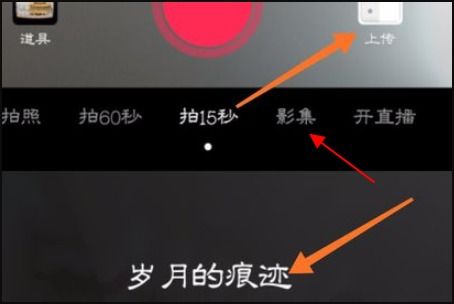
一、前期准备
1. 手机和抖音App
首先,你需要一台智能手机,并确保已安装最新版本的抖音App。本文以华为P30手机,抖音8.0.0版本为例,但大部分现代智能手机和抖音版本都能支持此功能。

2. 照片选择
拍摄从小到大的照片效果,当然需要挑选不同时期的照片。建议选择2张以上的照片,越多越好,这样可以更完整地展示成长过程。照片应该按时间顺序排列,从最早的开始,到最近的结束。
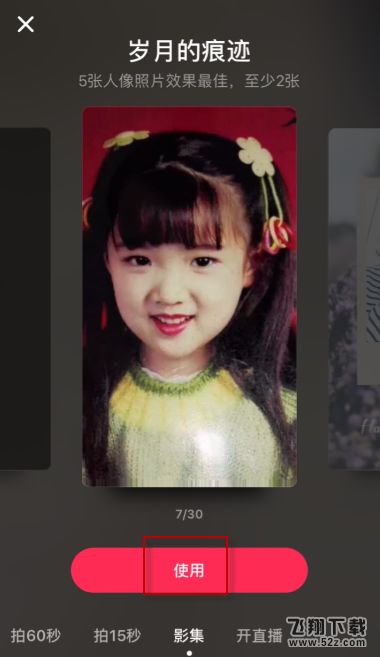
二、拍摄步骤
1. 打开抖音App
在手机上找到并打开抖音App,登录你的账号。如果你还没有账号,可以先注册一个。
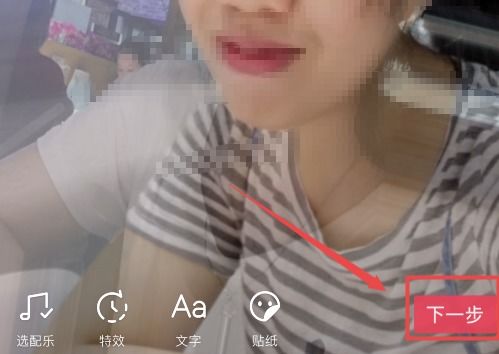
2. 进入拍摄界面
在抖音首页,点击屏幕下方的“+”号按钮,进入拍摄界面。
3. 选择影集功能
在拍摄界面的底部,有多个选项,如“快拍”、“分段拍”等。找到并点击“影集”选项。进入影集界面后,你会看到多个模板,其中就包括“岁月痕迹”。
4. 使用岁月痕迹模板
在影集模板中,找到并点击“岁月痕迹”。这个模板允许你上传多张照片,并自动将它们合成为一段视频。
5. 上传照片
点击“岁月痕迹”模板后,你会进入照片选择界面。在这里,你可以按照时间顺序选择你想要展示的照片。建议在选择照片时,尽量挑选那些能够明显展示你成长变化的照片,比如不同年龄段的合影、学校照片、家庭聚会照片等。
6. 调整照片顺序
如果你上传的照片顺序不对,可以在编辑界面进行调整。只需长按照片,然后拖动到正确的位置即可。
7. 添加音乐和滤镜(可选)
在编辑界面,你还可以为照片视频添加音乐和滤镜。抖音提供了丰富的音乐和滤镜选项,你可以根据自己的喜好进行选择。如果你想要更个性化的效果,可以尝试使用抖音的“热门音乐”或“热门滤镜”。
8. 预览和发布
完成编辑后,点击预览按钮,查看你的照片视频效果。如果满意,就点击“下一步”,添加标题和描述,然后选择发布到抖音。
三、拍摄技巧和建议
1. 照片质量
为了获得更好的效果,建议上传清晰、高质量的照片。避免使用模糊、过曝或欠曝的照片。
2. 照片数量
照片数量越多,展示的成长变化就越完整。如果可能的话,尽量挑选多个时期的照片,如婴儿期、儿童期、青少年期和成年期等。
3. 照片风格
为了保持视频的一致性和美感,建议挑选风格相似的照片。比如,如果你选择的是正式场合的照片,那么尽量避免加入过于休闲或随性的照片。
4. 音乐和滤镜的选择
音乐和滤镜的选择对于视频的整体氛围和情绪有着重要影响。在选择音乐和滤镜时,可以考虑与照片内容和氛围相匹配的风格。比如,温馨的家庭照片可以选择轻柔、怀旧的音乐;而活泼的运动照片则可以选择动感、欢快的音乐。
5. 添加字幕和贴纸
在编辑过程中,你还可以添加字幕和贴纸来增加视频的趣味性和信息量。比如,你可以在照片的下方添加时间戳,标注每张照片的拍摄年份;或者在视频的开头添加标题,概括视频的主题和内容。
6. 拍摄环境
虽然“岁月痕迹”功能主要依赖于照片本身,但拍摄环境也可以对视频效果产生一定影响。如果可能的话,选择一个安静、整洁的拍摄环境,以减少干扰和噪音。
四、发布和推广
1. 添加合适的标签
在发布视频时,添加合适的标签可以帮助你的视频被更多用户发现和浏览。比如,你可以添加与照片内容相关的标签,如“成长”、“回忆”、“岁月”等。
2. 分享到社交媒体
除了发布到抖音外,你还可以将视频分享到其他社交媒体平台,如微信、微博等。这样可以扩大视频的曝光度和受众范围。
3. 互动和回复
发布视频后,积极与观众互动和回复他们的评论和私信。这不仅可以增强你与观众之间的联系和互动,还可以提高你的抖音账号活跃度和曝光度。
五、注意事项
1. 隐私保护
在上传照片时,注意保护个人隐私和信息安全。避免上传包含敏感信息或个人隐私的照片。
2. 版权问题
如果使用了他人的照片或音乐素材,请确保已获得相关授权或许可。避免侵犯他人的版权和知识产权。
3. 内容审核
抖音对于发布的内容有一定的审核标准和规定。在发布前,请确保你的视频内容符合抖音的相关规定和法律法规要求。
结语
通过以上步骤和技巧,你就可以在抖音上拍摄和制作从小到大的照片效果了。这种效果不仅有趣且充满回忆感,还可以展示你的成长变化和人生轨迹。希望这篇文章对你有所帮助,祝你拍摄出精彩的视频!
- 上一篇: 支付宝相互保如何退保?
- 下一篇: 水中溶解氧的测量方法有哪些?
游戏攻略帮助你
更多+-
04/16
-
04/16
-
04/16
-
04/16
-
04/16













